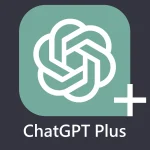オンライン会議が日常の一部となった今、効率的な会議の進行と記録は非常に重要です。
オンライン会議が日常の一部となった今、効率的な会議の進行と記録は非常に重要です。
そんな中、PLAUD NOTE はオンライン会議の強力なパートナーとして注目を集めています。
本記事では、PLAUD NOTE のオンライン会議での活用方法について詳しく解説します。
評判の高いこのAIボイスレコーダーは、PCと連携して通話録音や文字起こしができるだけでなく、アプリを通じた簡単な使い方や優れたセキュリティ対策も備えています。
これからPLAUD NOTE の導入を考えている方や、さらに便利に使いこなしたい方に向けて、その魅力を徹底的にご紹介します。
\最新AIの力で生産性を飛躍的に向上/
記事の内容
- PLAUD NOTE を使ったオンライン会議の活用方法
- PLAUD NOTE の基本的な使い方と設定方法
- PLAUD NOTE の通話録音機能とデータ管理方法
- PLAUD NOTE の評判やセキュリティ対策について
PLAUD NOTEのオンライン会議

ポイント
- PLAUD NOTEの使い方
- PLAUD NOTEでの通話録音
- PLAUD NOTEの評判
- PLAUD NOTEアプリの特徴
- PLAUD NOTEのセキュリティ対策
- PLAUD NOTEの購入方法
PLAUD NOTEの使い方
PLAUD NOTE は、オンライン会議や日常のメモ録音に最適なAIボイスレコーダーです。その使い方は非常に簡単です。ここでは、基本的な操作手順をご紹介します。
まず、PLAUD NOTE を使用するには、専用アプリのダウンロードが必要です。アプリはiOSとAndroidの両方で利用可能です。アプリをインストールしたら、PLAUD NOTE 本体とスマホをペアリングします。このペアリング作業は、アプリの指示に従うだけで簡単に完了します。
次に、録音モードを選択します。PLAUD NOTE には「ノーマルモード」と「通話記録モード」の2つのモードがあります。ノーマルモードは、会議や講義、日常のメモなど一般的な音声を録音する際に使用します。一方、通話記録モードは電話やオンライン会議の音声を録音する際に便利です。用途に合わせて適切なモードを選んでください。
録音を開始するには、端末の背面にある録音ボタンを押すだけです。録音が開始されると、アプリが自動で立ち上がり、音声データが記録されます。録音中はインジケーターライトが点灯しているので、録音状態を確認できます。
録音が終了したら、再度録音ボタンを押して録音を停止します。録音されたデータは自動的にアプリに保存され、文字起こしや要約が可能です。アプリ内で録音データを選択し、文字起こし機能を使用することで、音声データがテキスト化されます。さらに、文字起こしされたデータは、ChatGPTによって要約することもできます。要約のフォーマットは複数あり、用途に合わせて選択できます。
このように、PLAUD NOTE は簡単に操作できる上、高い精度で文字起こしや要約ができるため、オンライン会議や日常のメモ録音に非常に便利なツールです。ぜひ一度試してみてください。
PLAUD NOTEでの通話録音
PLAUD NOTE は、通話録音に非常に適したAIボイスレコーダーです。ここでは、通話録音の方法とその際のポイントについて説明します。
まず、PLAUD NOTE で通話を録音するためには、録音モードを「通話記録モード」に設定します。このモードに切り替えるには、端末上部にある録音モードスイッチを操作します。通話記録モードでは、通話中の音声をクリアに録音することができます。
次に、通話録音を開始するには、録音ボタンを押すだけです。録音ボタンを押すと、アプリが自動的に立ち上がり、音声データの録音が始まります。通話中に録音ボタンを押すことで、会話の重要な部分を逃さず記録できます。
録音されたデータは、通話終了後に自動的にアプリに保存されます。保存された録音データは、後からアプリ内で再生することができ、必要に応じて文字起こしも可能です。文字起こし機能を利用すると、録音内容がテキストとして表示され、通話内容の確認や議事録の作成が簡単になります。
ただし、PLAUD NOTE での通話録音にはいくつかの注意点があります。例えば、録音はスピーカー通話で行う必要があります。イヤホンを使用して通話している場合、通話相手の声が録音されないため注意が必要です。また、通話録音機能を利用する際は、法律や規制を遵守することが重要です。録音する前に相手の同意を得るなど、プライバシーに配慮した使用を心がけましょう。
このように、PLAUD NOTE を利用すれば、通話の重要な内容を確実に記録し、後から簡単に確認することができます。ビジネスの場面や重要な通話の記録に大変便利なツールです。ぜひ一度試してみてください。
PLAUD NOTEの評判
PLAUD NOTE の評判は、非常に高い評価を得ています。その理由として、便利な機能と使いやすさが挙げられます。ここでは、実際のユーザーから寄せられた評価をもとに、PLAUD NOTE の評判を紹介します。
まず、多くのユーザーが絶賛する点は、その高精度な文字起こし機能です。PLAUD NOTE は、録音した音声をリアルタイムで文字起こしする能力があり、特にビジネスミーティングやインタビューなどで重宝されています。文字起こしの精度が高いため、手動での修正がほとんど不要で、時間の節約につながります。
また、ChatGPTを活用した要約機能も評価されています。録音データを自動的に要約してくれるため、長時間の会議や講義の後でも、重要なポイントを簡単に把握することができます。要約されたデータは、箇条書きやマインドマップなど、さまざまなフォーマットで表示できるため、用途に合わせて活用できます。
一方で、デバイスの充電方法に関しては一部のユーザーから改善を望む声もあります。PLAUD NOTE は専用の充電ケーブルが必要なため、他のデバイスと充電ケーブルを共有できない点が不便と感じるユーザーもいます。しかし、この点はフル充電で最大30時間連続録音が可能というバッテリーの持ちの良さでカバーされています。
さらに、PLAUD NOTE のデザインも多くのユーザーから好評です。クレジットカードサイズのコンパクトなデザインで、持ち運びが非常に便利です。シルバー、ブラック、スターライトの3つのカラーバリエーションもおしゃれで、ビジネスシーンにもマッチします。
このように、PLAUD NOTE はその高機能と使いやすさから、ユーザーから高い評価を受けています。特に、文字起こしや要約機能は、多くのユーザーにとって大きな魅力となっています。初めての方でも簡単に使いこなせる点も大きなポイントです。PLAUD NOTE の購入を検討している方は、ぜひ参考にしてみてください。
PLAUD NOTEアプリの特徴
PLAUD NOTE アプリは、PLAUD NOTE ボイスレコーダーと連携することで、さまざまな便利な機能を提供します。ここでは、初めて使う方にもわかりやすく、アプリの主要な特徴を説明します。
まず、PLAUD NOTE アプリの最大の特徴は、録音データの文字起こし機能です。この機能は、音声をテキストに自動変換するもので、会議やインタビューの内容を簡単に文章として保存できます。アプリを使用することで、録音した音声をすぐに文字起こしでき、手動での入力作業を大幅に削減できます。
次に、ChatGPTを活用した要約機能も注目すべきポイントです。PLAUD NOTE アプリは、文字起こしされたテキストを要約し、重要なポイントを抽出します。要約は、議事録、講義ノート、インタビュー記事など、さまざまな形式で提供されるため、用途に応じて活用できます。この機能により、長時間の録音内容を短時間で確認でき、効率的に情報を整理できます。
さらに、PLAUD NOTE アプリはクラウド同期機能を備えており、録音データを複数のデバイス間で共有できます。これにより、スマートフォンやパソコンなど、異なるデバイスからデータにアクセスし、いつでもどこでも作業を続けることができます。また、クラウド上にデータが保存されるため、デバイスの紛失や故障時にもデータを保護できます。
もう一つの特徴は、直感的で使いやすいインターフェースです。PLAUD NOTE アプリは、初めてのユーザーでも簡単に操作できるように設計されています。録音の開始や停止、データの管理など、すべての操作がシンプルなボタン操作で行えるため、技術的な知識がなくても問題ありません。
最後に、PLAUD NOTE アプリはセキュリティ対策も万全です。録音データは暗号化されて保存され、第三者による不正アクセスを防ぎます。また、データのプライバシー保護にも配慮されており、ユーザーの情報が外部に漏れる心配はありません。
このように、PLAUD NOTE アプリは、録音データの文字起こしや要約、クラウド同期、使いやすいインターフェース、そして高いセキュリティ性など、多くの優れた特徴を備えています。初めての方でも安心して利用できるため、ぜひ一度試してみてください。
PLAUD NOTEのセキュリティ対策
PLAUD NOTE は、ユーザーのデータをしっかりと保護するために、高度なセキュリティ対策を実施しています。ここでは、具体的なセキュリティ対策について詳しく説明します。
まず、PLAUD NOTE で録音されたデータはすべて暗号化されて保存されます。暗号化とは、データを特定のアルゴリズムを用いて変換し、第三者が簡単にアクセスできないようにする技術です。これにより、録音データが不正にアクセスされるリスクを大幅に減少させています。
次に、ユーザーのプライバシーを保護するために、PLAUD NOTE の録音データはユーザーの許可なしに外部に共有されることはありません。録音データの取り扱いはすべてユーザーの管理下にあり、文字起こしや要約の際にもデータが無断で使用されることはありません。ユーザーの同意を得た上でのみ、必要な処理が行われます。
さらに、PLAUD NOTE は Google Cloud を利用してデータを保存しています。Google Cloud は、世界的に信頼されているクラウドサービスであり、厳格なセキュリティ基準に基づいて運営されています。これにより、データの保存場所でも高いセキュリティが保証されます。
また、PLAUD NOTE アプリ自体にも複数のセキュリティ層が設けられています。アプリへのアクセスはパスワード保護されており、不正なログインを防止するための二段階認証も利用できます。これにより、ユーザーアカウントの安全性がさらに向上します。
最後に、PLAUD NOTE は継続的にセキュリティの更新と改善を行っています。技術チームは最新のセキュリティ技術を導入し、新たな脅威に対しても迅速に対応できる体制を整えています。ユーザーのデータを守るために、常に最善の対策を講じています。
このように、PLAUD NOTE は録音データの暗号化、プライバシー保護、信頼性の高いクラウドサービスの利用、アプリのセキュリティ層、そして継続的なセキュリティ改善により、ユーザーのデータをしっかりと守っています。安心して利用できるツールとして、多くのユーザーに支持されています。
PLAUD NOTEの購入方法
PLAUD NOTE の購入方法は、いくつかの選択肢があります。ここでは、公式ウェブサイト、Amazon、法人向け購入の3つの方法について詳しく説明します。
まず、最も簡単で確実な方法は、PLAUD NOTE の公式ウェブサイトから直接購入することです。公式サイトでは、最新の製品情報やキャンペーン情報が確認できるため、お得に購入できる可能性があります。公式サイトでの購入手順は以下の通りです。
- 公式ウェブサイトにアクセスします。
- 製品ページで購入したいモデルを選択します。
- カートに追加し、必要な情報を入力します。
- 支払いを完了すると、商品の発送が開始されます。
次に、Amazonでの購入も便利です。Amazonの公式オンラインショップで購入すると、通常の配送オプションの他に、プライム会員なら迅速な配送を利用できる場合があります。Amazonで購入する際の手順は以下の通りです。
- Amazonにアクセスし、「PLAUD NOTE」を検索します。
- 購入したいモデルを選び、カートに追加します。
- 支払いと配送先情報を入力し、注文を確定します。
また、法人向けの購入も可能です。複数台を購入する場合や特別な要件がある場合は、公式ウェブサイトから直接問い合わせることで対応してもらえます。法人向けの購入手順は以下の通りです。
- 公式ウェブサイトの問い合わせページにアクセスします。
- 必要事項を記入し、問い合わせ内容を送信します。
- 担当者からの連絡を待ち、詳細な購入手続きを進めます。
なお、PLAUD NOTE は現在、店舗での取り扱いはありませんので、オンラインでの購入が主な方法となります。また、公式サイトやAmazonでは、クーポンコードを利用した割引やキャンペーンが実施されることもありますので、購入前にチェックすることをお勧めします。
このように、PLAUD NOTE の購入方法は公式ウェブサイト、Amazon、法人向けの3つがあり、それぞれの方法に応じた手順で簡単に購入することができます。ご自身のニーズに合わせて最適な方法を選んでください。
PLAUD NOTEオンライン会議の詳細

ポイント
- PLAUD NOTEでのPC利用
- PLAUD AIメンバーシップとは
- PLAUD WEBの活用法
- PLAUD NOTEでクーポンコードを使う方法
- PLAUD NOTEのオンライン会議での効果
- PLAUD NOTEの設定と使い方
- PLAUD NOTEでの録音データの管理方法
\最新AIの力で生産性を飛躍的に向上/
PLAUD NOTEでのPC利用
PLAUD NOTE は、スマートフォンだけでなくパソコンでも利用できるため、さまざまな場面で活躍します。ここでは、PLAUD NOTE をPCで利用する方法と、その利便性について詳しく説明します。
まず、PLAUD NOTE をPCで利用するためには、PLAUD WEB を使用します。PLAUD WEB は、PCブラウザからアクセスできるウェブアプリケーションで、録音データの管理や文字起こし、要約などを行うことができます。利用手順は以下の通りです。
- パソコンのブラウザを開き、PLAUD WEB の公式サイト(https://app.plaud.ai/)にアクセスします。
- アカウントにログインします。スマートフォンアプリで使用しているアカウント情報を使います。
- ログイン後、録音データの管理や文字起こし、要約の編集が可能です。
PLAUD NOTE をPCで利用することで、スマートフォンよりも大きな画面で操作ができ、より効率的に作業を進めることができます。特に、会議の議事録作成やインタビューのテキスト編集など、大量の文字データを扱う場合に便利です。
また、PCでの利用により、他のアプリケーションとの連携もスムーズに行えます。例えば、文字起こしされたテキストをワードプロセッサーやスプレッドシートにコピー&ペーストして編集することが簡単にできます。さらに、PC上で保存している他のデータと統合することで、情報管理が一元化され、業務の効率化が図れます。
セキュリティ面でも、PLAUD WEB は強固な対策を講じています。データはすべて暗号化され、Google Cloud 上に安全に保存されます。また、二段階認証を設定することで、アカウントの不正アクセスを防止できます。
このように、PLAUD NOTE をPCで利用することで、スマートフォンだけでは得られない利便性と効率性を享受できます。録音データの管理や編集作業がしやすくなるため、ビジネスの現場でも大いに活用できるでしょう。PLAUD WEB を活用して、さらに便利にPLAUD NOTE を使いこなしましょう。
PLAUD AIメンバーシップとは
PLAUD AI メンバーシップは、PLAUD NOTE をより効果的に活用するための有料サービスです。このメンバーシップに加入することで、通常の録音機能に加え、いくつかの高度な機能を利用できるようになります。ここでは、PLAUD AI メンバーシップの概要とその特典について詳しく説明します。
まず、PLAUD AI メンバーシップに加入すると、文字起こしと要約の機能を無制限に利用することができます。これにより、録音したデータをすばやくテキスト化し、必要に応じて要約することで、効率的に情報を整理できます。特に会議やインタビューなど、長時間の録音データを扱う場合に非常に便利です。
次に、メンバーシップには複数のプランが用意されています。年間プランや月額プラン、さらには特定の時間量を追加購入できるパッケージもあります。例えば、年間プランでは毎月20時間の文字起こしと要約が可能で、より多くの録音データを処理したい場合には追加パッケージを購入することもできます。これにより、自分の利用状況に合わせて最適なプランを選ぶことができます。
さらに、メンバーシップに加入すると、プレミアム要約テンプレートを利用できる特典があります。このテンプレートは、専門的な会議や討論、トレーニングなど、特定の用途に応じた要約を自動的に生成するためのものです。これにより、より精度の高い要約を迅速に作成することができます。
PLAUD AI メンバーシップのもう一つの大きな利点は、継続的なアップデートとサポートです。メンバーシップに加入しているユーザーは、最新の機能や改善点をすぐに利用できるようになります。また、カスタマーサポートも充実しており、使用中に問題が発生した場合でも迅速に対応してもらえます。
このように、PLAUD AI メンバーシップは、PLAUD NOTE の機能を最大限に引き出し、ユーザーの作業効率を大幅に向上させるための有料サービスです。文字起こしや要約の機能を頻繁に利用する方にとって、非常に価値のあるサービスとなっています。PLAUD NOTE をフルに活用するために、ぜひ一度メンバーシップの加入を検討してみてください。
PLAUD WEBの活用法
PLAUD WEB は、PLAUD NOTE をさらに便利に活用するためのオンラインプラットフォームです。ここでは、PLAUD WEB の具体的な活用法について詳しく説明します。
まず、PLAUD WEB にアクセスする方法ですが、PCブラウザから公式サイト(https://app.plaud.ai/)にアクセスし、アカウントにログインするだけで利用できます。スマートフォンアプリと同じアカウント情報を使うため、簡単にアクセスできます。
次に、PLAUD WEB の主な機能について説明します。録音データの管理や文字起こし、要約などを一元的に行えることが最大の特徴です。特に、PCの大画面で操作できるため、効率的に作業を進めることができます。
例えば、会議やインタビューの録音データをPLAUD WEB にアップロードし、その場で文字起こしを行います。リアルタイムで文字起こしが進行するため、録音内容をすぐにテキスト化できます。また、文字起こしされたテキストは編集が可能で、誤字脱字の修正も簡単に行えます。
さらに、PLAUD WEB では、文字起こしされたテキストを ChatGPT を使って要約することができます。要約は議事録、講義ノート、インタビュー記事など、さまざまな形式で出力できるため、用途に応じて最適なフォーマットを選べます。これにより、長時間の会議録音も短時間で要点を把握でき、効率的に情報を共有できます。
また、PLAUD WEB のクラウド同期機能も非常に便利です。録音データや文字起こしの結果はクラウドに保存されるため、PCやスマートフォンなど、複数のデバイスからアクセスできます。これにより、場所を問わずデータにアクセスし、作業を続けることが可能です。
セキュリティ面でも、PLAUD WEB は安心です。データはすべて暗号化され、Google Cloud 上に安全に保存されます。これにより、データの紛失や不正アクセスのリスクが低減されます。
このように、PLAUD WEB は録音データの管理、文字起こし、要約、クラウド同期など、多機能なプラットフォームとして非常に役立ちます。PCを使って効率的に作業を進めたい方にとって、PLAUD WEB は欠かせないツールとなるでしょう。ぜひ活用してみてください。
PLAUD NOTEでクーポンコードを使う方法
PLAUD NOTE でクーポンコードを使う方法は簡単で、購入時にお得に商品を手に入れることができます。ここでは、具体的な手順と注意点について説明します。
まず、クーポンコードを手に入れる方法についてです。PLAUD NOTE のクーポンコードは、公式ウェブサイトやSNSアカウント、ニュースレターなどで配布されることがあります。定期的に公式サイトやSNSをチェックすることで、最新のクーポン情報を見逃さないようにしましょう。
次に、クーポンコードの使用手順です。PLAUD NOTE を公式ウェブサイトで購入する際、以下の手順に従ってクーポンコードを入力してください。
- 公式ウェブサイトにアクセスし、購入したい製品を選びます。
- 製品ページで「カートに追加」ボタンをクリックします。
- カートページに移動したら、「チェックアウト」ボタンをクリックします。
- 支払い情報の入力ページに移動したら、クーポンコードを入力する欄が表示されます。
- クーポンコードを入力し、「適用」ボタンをクリックします。
- 割引が適用されたことを確認し、その他の必要な情報を入力して購入を完了します。
この手順を踏むことで、クーポンコードによる割引が適用され、商品をお得に購入できます。
また、クーポンコードを使用する際にはいくつかの注意点があります。まず、クーポンコードには有効期限が設定されている場合があります。クーポンコードを取得したら、早めに使用することをおすすめします。また、一部のクーポンコードは特定の製品やキャンペーンにのみ適用される場合があります。適用条件をよく確認し、正しく入力するようにしましょう。
さらに、クーポンコードは一度の購入に対して一つのみ使用できる場合が多いです。複数のクーポンを同時に使用することはできないため、最もお得なクーポンを選んで使用してください。
このように、PLAUD NOTE のクーポンコードを使用することで、購入時に割引を受けることができます。公式サイトやSNSで最新のクーポン情報をチェックし、適切に利用することで、さらにお得にPLAUD NOTE を手に入れましょう。
PLAUD NOTEのオンライン会議での効果
PLAUD NOTE は、オンライン会議において非常に効果的なツールです。ここでは、その具体的な効果と利点について説明します。
まず、PLAUD NOTE を使用することで、オンライン会議の内容を漏れなく記録できます。録音機能を使えば、会議中の発言をすべて記録できるため、後で重要なポイントを確認する際に非常に便利です。録音データは高品質で保存されるため、音声がクリアに聞こえ、会議内容を正確に把握できます。
次に、文字起こし機能の効果についてです。PLAUD NOTE は録音データをリアルタイムで文字起こしすることができます。これにより、会議の議事録作成が大幅に効率化されます。手動で文字起こしを行う必要がなくなり、時間と労力を節約できます。特に、長時間の会議や多人数が参加する会議では、この機能が大いに役立ちます。
さらに、PLAUD NOTE の要約機能もオンライン会議での大きな効果の一つです。録音データを文字起こしした後、ChatGPT を活用して要約を自動生成します。これにより、会議の要点を短時間で把握でき、後から内容を確認する際に非常に便利です。要約は議事録、講義ノート、インタビュー記事など、さまざまな形式で出力できるため、用途に応じて活用できます。
また、PLAUD NOTE を使えば、オンライン会議中にメモを取る必要がなくなります。録音と文字起こし、要約機能を活用することで、会議中は発言や議論に集中できるため、会議の質が向上します。参加者全員が会議に集中することで、より建設的な議論が行われ、成果が出やすくなります。
最後に、PLAUD NOTE は多言語対応しているため、国際会議でも効果的に使用できます。57カ国語に対応しており、異なる言語の参加者がいる会議でもスムーズにコミュニケーションが取れます。言語の壁を越えて情報を共有できるため、グローバルなビジネスシーンでも大いに役立ちます。
このように、PLAUD NOTE はオンライン会議での録音、文字起こし、要約といった機能を通じて、会議の効率と効果を大幅に向上させるツールです。オンライン会議の質を高めたい方にとって、PLAUD NOTE は非常に有用なアイテムとなるでしょう。
PLAUD NOTEの設定と使い方
PLAUD NOTE は簡単に設定でき、すぐに使い始めることができるAIボイスレコーダーです。ここでは、初めて使う方にもわかりやすく、基本的な設定と使い方を説明します。
まず、PLAUD NOTE を使い始めるためには、専用アプリをダウンロードする必要があります。アプリはiOSとAndroidの両方で利用可能です。以下の手順に従って設定を行います。
-
アプリのダウンロードとインストール
App Store または Google Play から「PLAUD NOTE」アプリをダウンロードしてインストールします。 -
アカウントの作成とログイン
アプリを開き、アカウントを作成します。既にアカウントを持っている場合は、ログインします。 -
デバイスのペアリング
PLAUD NOTE 本体を手元に準備し、アプリの指示に従ってスマホとペアリングします。ペアリングが完了すると、アプリとデバイスが連携して使用できるようになります。
次に、PLAUD NOTE の基本的な使い方を説明します。
-
録音モードの選択
PLAUD NOTE には「ノーマルモード」と「通話記録モード」の2つの録音モードがあります。録音モードスイッチを操作して、用途に応じたモードを選びます。ノーマルモードは会議や講義の録音に、通話記録モードは電話やオンライン会議の録音に適しています。 -
録音の開始
録音モードを設定したら、端末の背面にある録音ボタンを押して録音を開始します。録音中はインジケーターライトが点灯し、録音状態を確認できます。 -
録音の停止
録音を停止するには、再度録音ボタンを押します。録音データは自動的にアプリに保存されます。 -
文字起こしと要約
録音データをアプリ内で再生し、文字起こし機能を使用します。アプリが自動的に音声をテキスト化し、必要に応じて要約を生成します。要約は議事録やメモなど、さまざまな形式で出力できます。 -
データの管理と共有
アプリ内で録音データや文字起こし結果を管理します。データはクラウドに同期されるため、複数のデバイスからアクセスできます。また、テキストデータや要約を他のユーザーと簡単に共有することもできます。
PLAUD NOTE は、シンプルな操作と高度な機能を兼ね備えたデバイスです。この基本的な設定と使い方を理解することで、オンライン会議や日常のメモ録音が非常に効率的になります。初めての方でもすぐに使いこなせるようになるので、ぜひ試してみてください。
PLAUD NOTEでの録音データの管理方法
PLAUD NOTE を使えば、録音データの管理が非常に簡単になります。ここでは、録音データの保存、整理、共有の方法について詳しく説明します。
まず、録音データの保存についてです。PLAUD NOTE で録音したデータは、自動的に専用アプリに保存されます。保存されたデータは、アプリ内で簡単にアクセスできるため、録音後すぐに確認することができます。アプリはクラウドと連携しているため、データはインターネットを通じて安全に保管されます。これにより、デバイスの紛失や故障時でもデータが失われる心配がありません。
次に、録音データの整理方法についてです。PLAUD NOTE のアプリでは、録音データをフォルダ分けして管理することができます。例えば、会議、インタビュー、個人メモなど、用途に応じてフォルダを作成し、録音データを整理することで、必要なデータをすぐに見つけることができます。また、録音データにはタグを付けることもできるため、タグ検索を利用して特定の録音データを素早く探し出すことも可能です。
さらに、録音データの共有についても簡単です。PLAUD NOTE のアプリから、録音データや文字起こしされたテキストを他のユーザーと共有できます。共有方法は、メールやクラウドストレージサービスを利用する方法など、さまざまな手段が用意されています。特に、ビジネスの場面では、会議の録音データや議事録をチームメンバーと共有することで、情報共有がスムーズになります。
最後に、録音データのバックアップについてです。クラウド同期機能により、録音データは常に最新の状態でクラウドに保存されます。これにより、データのバックアップが自動的に行われるため、手動でのバックアップ作業が不要になります。また、クラウド上のデータは暗号化されて保存されるため、セキュリティも万全です。
このように、PLAUD NOTE を利用すれば、録音データの保存、整理、共有が非常に効率的に行えます。初めての方でも簡単に管理できるため、ビジネスから日常のメモまで、幅広い用途で活用できるでしょう。ぜひ、PLAUD NOTE で便利な録音データ管理を体験してみてください。
【まとめ】PLAUD NOTEのオンライン会議
 今回の記事をまとめました。
今回の記事をまとめました。
- PLAUD NOTE はオンライン会議に最適なAIボイスレコーダー
- 専用アプリをダウンロードし、スマホとペアリングする必要がある
- 録音モードは「ノーマルモード」と「通話記録モード」の2種類
- ノーマルモードは会議や講義など一般的な録音に使用する
- 通話記録モードは電話やオンライン会議の録音に便利
- 録音ボタンを押すだけで録音が開始される
- 録音中はインジケーターライトが点灯している
- 録音データは自動的にアプリに保存される
- アプリ内で録音データの文字起こしが可能
- 文字起こしデータはChatGPTによって要約できる
- 要約フォーマットは複数選択可能
- 通話録音時はスピーカー通話で録音する必要がある
- 録音データはクラウドに同期される
- クラウド同期によりデータのバックアップが自動的に行われる
- 録音データは暗号化されて保存される
- データはタグ付けやフォルダ分けで整理できる
- 録音データや文字起こしデータを他のユーザーと共有可能
- デバイスの充電は専用の充電ケーブルが必要
- 公式ウェブサイトやAmazonで購入可能
- クーポンコードを使用するとお得に購入できる
- PLAD NOTE は57カ国語に対応している
- 多言語対応により国際会議でも使用可能
- 録音データの編集や要約がPCでも可能
- PCではPLAUD WEBを使用して操作する
- PLAUD NOTE の評判は高く、文字起こしの精度が評価されている
- アプリのインターフェースは直感的で使いやすい
- データのセキュリティは万全で、プライバシーが保護されている
- メンバーシップに加入すると追加機能を利用できる
- メンバーシップは年間プランや月額プランが選択可能
\最新AIの力で生産性を飛躍的に向上/